【转贴】迅雷文件管理实用招数放送
在下载了各种各样的软件、电影、音乐时如何快捷的做好这些文件的管理呢?本文教你用迅雷在下载的同时就做好文件的管理。
下载的最大的问题有两个:一是下载的速度,二是下载后文件的管理。事实上,文件的管理是一项技术性很强的本领,掌握得好,可以为我们省下很多的时间。现在下载的文件巨大,做好文件的管理,包括搜索、恢复、分享等。
一、安装文件夹有讲究
默认迅雷会被大家安装到C盘上,但是Windows的不稳定性决定了我们的迅雷也有可能被“殃及”。在安装迅雷时,可以考虑将其安装到C盘外的硬盘上。如D:\ software\thunder5(如图1)。以后系统崩溃了,只要重新下载并安装迅雷,然后将其安装到上述文件夹。重新打开迅雷,我们可以看到先前的下载记录和文件,其中的记录文件不会丢失。
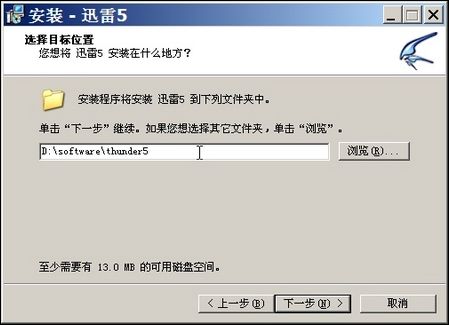
图1 更改安装路径
二、让我们的下载做到满仓 默认情况下,迅雷安装后会在C盘创建一个TDDownload目录,并将所有下载的文件都保存在这里。但由于Windows系统默认安装在上面,会在上面产生临时文件和页面文件,影响了C盘的速度。加上,多数的软件默认也会安装在C:\ProgramFiles文件夹下,时间一长,就会将C盘的空间耗尽。这时,往往下载还会因为C盘没有空间而自行中止。在硬盘海量和“当馒头卖”的廉价的时代里,完全可以将下载位置进行修改,将其指向更好、更大的硬盘,这样也可以提升下载速度。
在迅雷的主窗口中选择“常用设置”→“存储目录”命令,在打开窗口中选择将其移动到另一文件夹,如d:\download。完成后按下“确定”按钮,接着注意一下迅雷弹出相应的确认对话框,一定要选中“同样修改子类别的存储文件夹”和“移动本地文件”(如图2),这样软件会同时相应的文件移到d:\download下。从而保证我们的“无缝移动”。

图2 开始移动文件
[用户系统信息]Mozilla/4.0 (compatible; MSIE 7.0; Windows NT 5.1)